你是否想知道如何取消模糊已模糊的图片?尝试这些最佳方法,了解如何在 Windows 10 笔记本电脑或个人电脑上对图片进行去模糊处理。
我的照片很模糊!有什么办法可以让图片不模糊吗?我敢肯定,在某些时候你自己也想过这个。
照片模糊是人们更换相机、镜头或手机的最常见原因。但是很多人不知道有多种快速简便的修复方法可以帮助你对单击的图片进行模糊处理。
你是那些不知道如何使用照片编辑软件和照片增强器应用程序在计算机或手机上使模糊图片清晰的人之一吗?如果你正在阅读本指南,那么你很可能就是其中之一。
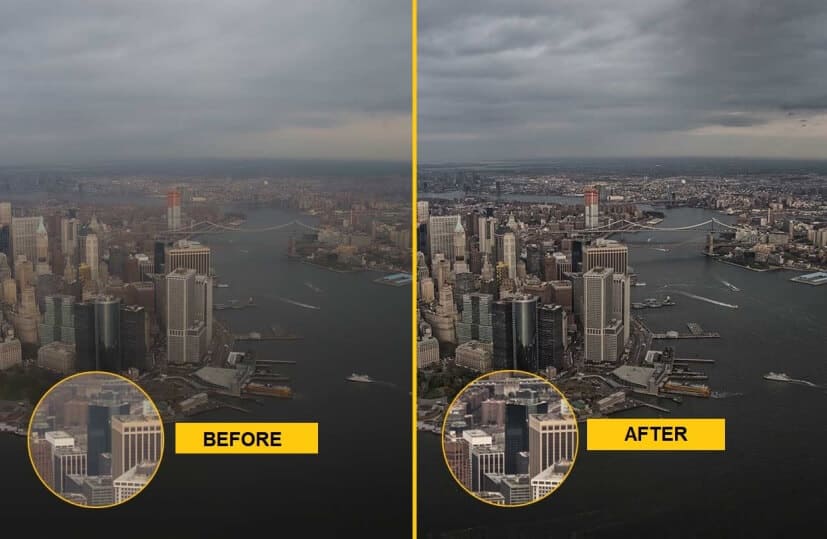
Windows 10如何取消模糊图片?不用担心,在今天的指南中,我们将了解如何在 Windows 10 上对图像进行去模糊处理,以及导致照片模糊的常见原因。所以,事不宜迟,让我们开始吧。
为什么我的图片模糊?照片模糊的 5 个最常见原因
模糊的照片无处不在,图像模糊的原因有很多。在这里,我们列出了图片模糊的前五个原因。因此,只需阅读这些导致图像模糊的常见原因,并了解如何避免拍摄模糊照片。开始了:
运动模糊
Windows 10修复模糊图片教程:可归因于主体运动的运动模糊或模糊是导致照片模糊的最常见原因之一。你问为什么会出现运动模糊?好吧,在大多数情况下,这是由于光线条件差或快门速度慢造成的。
你通常会在快节奏的环境(如体育赛事的拍摄)或设备在黑暗或不均匀照明条件下处于自动模式时观察到运动模糊。如果你在拍摄时没有稳定的手和握手,这可能是运动模糊的另一个原因。
解决方法:拍摄时开启OIS或EIS。确保快门速度不会太低,并确保你的手稳定。你也可以使用三脚架或独脚架进行拍摄。
错误的焦点
照片模糊的另一个普遍原因是焦点错误。如果你在手动对焦模式下使用相机,或者你的相机试图将背景作为焦点在前景上产生散景,你的照片将显得模糊或不清晰。这很容易修复,几乎不需要时间来修复。
解决方案: 在数码单反相机上,启用镜头自动对焦。在移动相机上,点击主题,以便你的手机可以获取焦点,然后单击图片。你还可以从设置中启用连续自动对焦,以确保它不断捕获正确的图像。
脏镜头
这个甚至不需要任何解释。脏镜头会导致图像模糊,因为任何物理斑点都会使你的相机难以聚焦在拍摄对象上。确保使用镜头笔或超细纤维布快速擦拭镜头,以确保相机镜头上没有灰尘或污垢。
解决方案:在拍摄前后使用柔软的棉布或超细纤维布清洁镜头。如果污迹或污点过于结块,请尝试使用少量异丙醇(通常称为外用酒精)来快速清洁镜头。
相机握持不当
单击图片时,稳定的手至关重要。如果你没有正确握住相机,你将获得模糊的图像。握持相机本身并不是一门精确的科学,但使用三脚架或独脚架是确保正确握持相机的好方法。
解决方案: 使用三脚架或独脚架以确保正确握住相机。
气候条件
这个不在你身上。如果天气条件不好并且有雾或霾,那么你点击的图片可能会显得模糊,即使它们可能被完美点击。你通常会在下雪或下雨的寒冷气候中观察到这种现象。除了在拍摄任何照片之前等待你的相机适应环境之外,没有任何真正的解决方案。
解决方案:每次拍摄前清洁镜头,以确保没有雾气沉积在你的相机上。天气晴朗时,你还可以单击图像。
现在我们知道了模糊图像的常见原因,让我们看看如何通过后期处理来修复模糊图像。
如何在 Windows 10 PC 上取消模糊图片 [10 种最佳方法]
我们可以使用帮助我们增强图像的专用软件在 Windows 10 上对图像进行模糊处理。我将列出 10 个可用于对图片进行模糊处理的软件。
Adobe Photoshop
Windows 10修复模糊图片的方法:Photoshop 无需向任何人介绍。它是一种复杂的图像处理工具,可帮助你修复 Windows 10 上的模糊图像。由于 UI 很复杂,Photoshop 需要一些经验,但它是消除图像模糊的最佳工具。以下是在 Windows 10 计算机上的 Photoshop 中取消模糊图像的方法:
- 打开图像并进入滤镜菜单,然后选择锐化。
- 选择防抖过滤器并按照屏幕上的说明进行操作。Photoshop 将自动分析图像并对其进行锐化。
- 该过程完成后,保存图像。
GIMP
Windows 10如何取消模糊图片?众所周知,GNU 图像处理程序或 GIMP 是一个开源的免费图像处理工具,它与 Photoshop 一样强大,甚至更多。GIMP 可让你快速对图像进行去噪并锐化它们以在 Windows 10 系统上消除图像模糊。
按照以下步骤操作,了解如何使用 GIMP 在 Windows 10 笔记本电脑或台式电脑上取消模糊图像:
- 首先,打开 GIMP 并从工具箱中选择Blur / Sharpen。
- 选择锐化并在图像上拖动光标以锐化图像。如果需要,你可以单击图像的特定部分以仅锐化它们。
- 最后,保存图像。
Paint.net
Windows 10修复模糊图片教程:Paint.net 是一个免费的图像编辑器,允许你进行基本更改并开发图像以改进它们。该软件是在 .NET 平台上开发的,可让你在 Windows 10 系统上锐化图像和模糊图片。你可以使用 Paint.NET 上的非锐化蒙版功能快速取消模糊图像。
使用这款免费的照片编辑软件进行数码照片编辑非常容易。以下是使用 Paint.NET 使模糊图片清晰的方法:
- 首先,打开图像和照片编辑软件并创建一个新图层。
- 寻找名为Unsharp Mask的图层蒙版并应用它。
- 根据需要调整设置,最后保存图像。
Fotor
如果你不想在 Windows 10 系统上安装软件来锐化和去模糊图像,那么 Fotor 是你的绝佳选择。Fotor 是一款在线照片编辑器,可帮助你消除图像中的模糊。用户界面简单易懂,可让你轻松与朋友或家人分享编辑后的图像。
你是否仍然想知道有什么方法可以在网上取消模糊图片?如果是,请按照以下说明操作并学习如何使用 Fotor 免费图像编辑器在线对图像进行去模糊处理:
- 首先,将你的图像上传到云编辑器。
- 从菜单中查找锐化/蓝色选项。
- 选择选项并根据你的要求调整图像。
- 保存图像或分享它。
SmartDeblur
SmartDeblur 是可在 Windows 10 上用于锐化图像的最易于使用的去模糊工具之一。如果你只想锐化图像,那么这就是你需要下载和使用的工具。SmartDeblur 消除了不必要的图像编辑功能,并专注于一项核心功能,即去模糊和锐化图像。
如果你想尽快恢复模糊的照片和图像,那么这是最适合你的照片编辑软件。以下是使用 SmartDeblur 对已模糊的图片进行去模糊的方法:
- 首先,下载并安装 SmartDeblur。
- 打开程序并拖动要锐化的图像。
- 使用模糊参数工具修复图像。
- 最后,保存你的图像。
Blurity!
顾名思义,Blurity!是一个很好的工具,可以帮助你摆脱单击图像时可能引入的运动模糊。Blurity!适用于风景、肖像,甚至可能已经变得模糊的基于文本的图像。该软件使用盲反卷积技术,他们声称这是军用级别的图像模糊处理。
唯一的主要缺点是未模糊的图像带有水印,这对家庭用户来说可能不是什么大问题。不过,在专业环境中,它可能会破坏交易。去除水印非常容易,你只需支付 79 美元即可获得高级版。
你想一键使模糊的照片清晰并修复模糊的照片吗?如果是,那么这里是如何使用 Blurity!修复模糊图片:
- 首先,下载并安装 Blurity!从他们的官方网站。
- 打开软件并导入你想要锐化的图像。
- 更改参数,直到你的图像清晰锐利。
- 最后,保存图像。
Topaz InFocus
Windows 10修复模糊图片教程:Topaz InFocus 是一种工具,可帮助你锐化因模糊而无法使用的图像。你可以锐化由于焦点问题、运动问题和其他此类模糊而模糊的图像。该软件还使你能够改善或恢复颜色、添加细节、细粒度管理对比度等等。
使用该工具的唯一缺点是免费试用只有 30 天,而且该工具使用起来有点复杂。如果你是高级用户,那么你可以使用 Topaz 轻松地对图片进行模糊处理。以下是使用 Topaz InFocus 在 Windows 10 上对图片进行模糊处理的方法:
- 首先,访问官方网站并下载该工具。
- 导入你想要锐化的图像并调整模糊/锐化参数,直到图片清晰。
- 完成后,保存图像并根据需要使用它。
inPixio Photo Focus
Windows 10修复模糊图片的方法:正在寻找一种易于使用的工具,只需单击几下即可快速去除模糊和锐化图像?不要再看了。inPixio Photo Focus 就是这样一种工具,可让你在 Windows 10 操作系统上方便地对图像进行模糊处理。该软件拥有先进的算法,可以帮助你在几次点击中模糊图像。如果你愿意,你还可以将图像重新聚焦在特定对象上。
该软件相当易于使用,但相对而言价格偏高。如果你想通过 1 次单击使模糊的照片变得清晰清晰,你会非常喜欢这个工具。以下是使用 inPixio Photo Focus 使模糊图片清晰的方法:
- 首先,下载并安装此照片增强软件。
- 打开该工具并导入你的图像。
- 转到预设选项卡并选择锐化。你还可以从锐度选项卡手动更改锐度。
- 最后,根据你的意愿保存图像。
PineTools
Windows 10如何取消模糊图片?我们大多数人都不想在我们的计算机上安装不必要的软件来对一两个图像进行模糊处理。这就是 PineTools 的用武之地。PineTools 是一款在线软件,可在你的浏览器中运行,并允许你使用集成工具锐化图像。改进和去模糊图像后,你还可以将其保存为 JPEG、PNG 甚至 WEBP。
你可以在线取消模糊图片并锐化图像吗?答案是肯定的!对于只想锐化几张图像的人来说,这是一款出色的照片锐化工具。请按照以下步骤学习如何使用 PineTools 在线取消模糊图像:
- 访问其官方网站并单击选择文件,然后上传图像。
- 选择去模糊蒙版的大小。你可以使用 3×3 或 5×5。
- 选择锐化的强度。70% 是一个很好的数字。
- 单击锐化按钮,完成后,保存图像。
Focus magic
Windows 10修复模糊图片的方法:Focus magic 是一个强大的工具,声称使用类似取证的技术来模糊和锐化图像,是我们列表中的最后一个推荐。该软件允许你增强旧图像以使其看起来更好,同时还可以帮助你摆脱模糊和抖动。你可以锐化具有运动模糊以及归因于图像失焦的模糊的图像。
如果你是 Photoshop 用户,你可以将焦点魔术集成为 Photoshop 的插件。你可以将它用作 Windows 10 上的独立软件来对图像进行模糊处理。该软件非常易于使用,功能强大,可满足你的所有图像编辑需求。
如果你是照片编辑的新手,请按照以下步骤操作并了解如何使用 Focus Magic 在 Windows 10 上对照片进行模糊处理:
- 首先,在你的 Windows 10 系统上下载并安装 Focus Magic。
- 打开软件并单击打开,然后选择图像。
- 选择符合你要求的参数,然后按Deblur。
- 生成输出后,单击“保存”按钮。
作者的观点 - 如何在 Windows 10 上取消模糊图像
我相信,到目前为止,你已经知道如何在 Windows 10 上对图像进行去模糊处理,甚至可能已经成为专家!(好吧,这有点牵强,我知道)。如上所述,消除照片模糊的多种方法应该可以帮助你锐化旧图像并重温一些旧记忆
如果你对我们有更多问题或需要有关 Windows 10 的照片增强软件或在线图像编辑的更多帮助,你知道在哪里可以找到我们。

